如何在Windows 10开始菜单上创建文件夹
时间:2017-06-16 08:33:44 作者: 点击:次
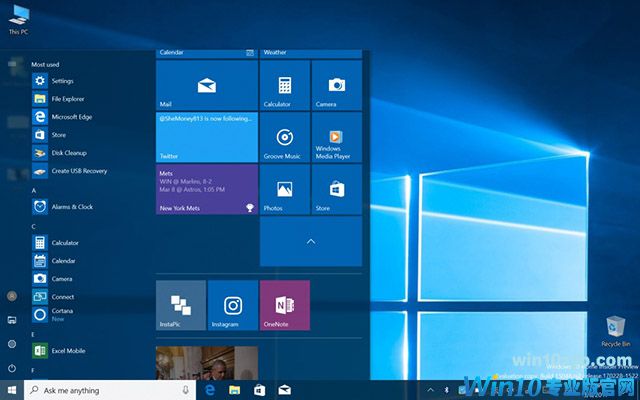
Windows 10不断更新Live Tiles,让您可以轻松地在一天内查看信息。 尽管如此,每个大的瓦片都占据了相当大的空间。 如果您正在寻找一种方式来显示更多的图块,Live Folders可以帮助您。 他们让您将瓷砖组合在一起,以节省空间并保持组织,而无需使用无撬平的瓷砖。
自2015年的8.1 Update 1版本以来,Live Folders已经存在于Windows10手机中。 它们是Windows桌面的最新添加,但几个月前,只有通过创作者更新才能到达Windows 10。 创建文件夹遵循相同的基本步骤,无论您是在PC,平板电脑还是手机上。
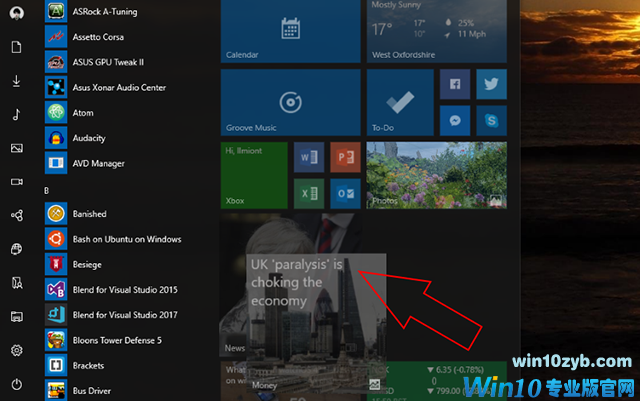
要创建一个Live Folder,只需将一个tile拖到另一个tile上,并保持它一会儿。 释放瓦片时,两者将组合在一起并形成一个文件夹。 您可以通过将其拖动到文件夹中来添加更多的瓷砖。 文件夹中的瓷砖可以像往常一样长时间按照尺寸单独调整大小。
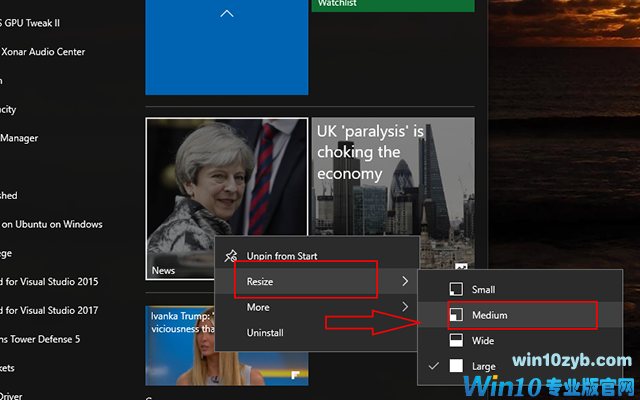
文件夹可以通过点击他们的图块折叠或展开。 您将看到级联中的瓷砖进入视图,将“开始”菜单的其余部分向下推。 要从文件夹中删除磁贴,首先将其展开,然后将磁贴拖动到“开始”菜单上的另一个空格。 您需要为要删除的每个图块重复此过程,因为无法简单删除整个文件夹。
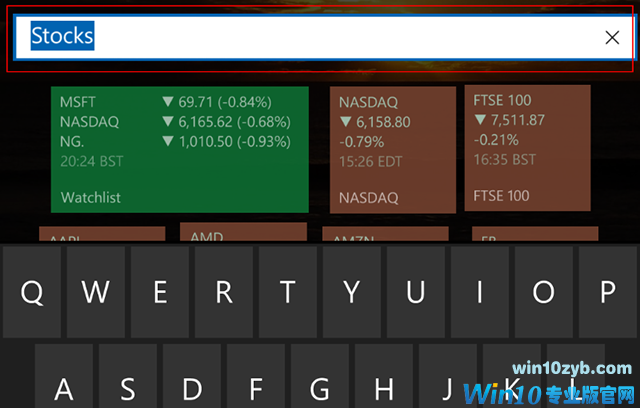
不寻常的是,实时文件夹在手机上具有比Windows 10桌面更多的功能。 如果您使用的是Windows Phone或Windows 10 Mobile,则可以通过长按扩展名称的顶部分隔符将名称添加到文件夹。 该名称将显示在“开始”屏幕上文件夹磁贴的底部。
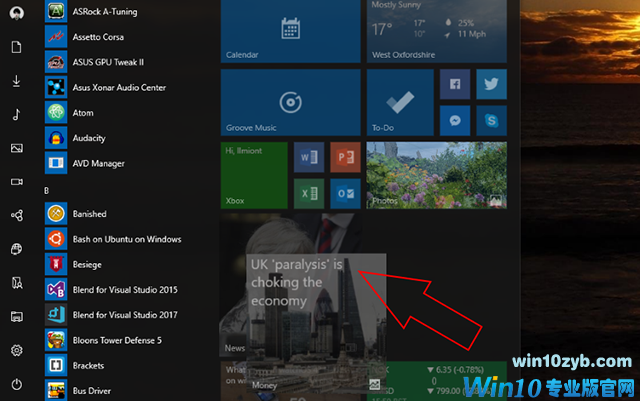
要创建一个Live Folder,只需将一个tile拖到另一个tile上,并保持它一会儿。 释放瓦片时,两者将组合在一起并形成一个文件夹。 您可以通过将其拖动到文件夹中来添加更多的瓷砖。 文件夹中的瓷砖可以像往常一样长时间按照尺寸单独调整大小。
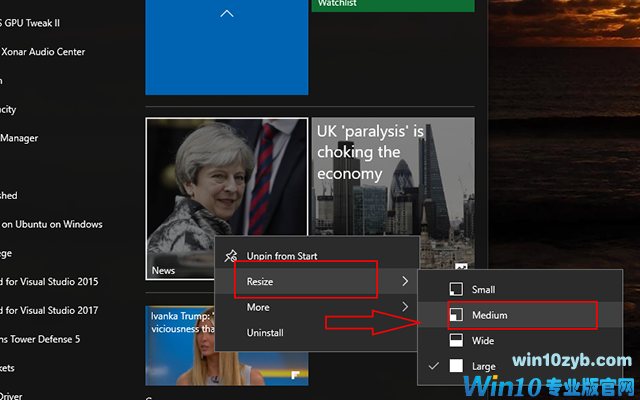
文件夹可以通过点击他们的图块折叠或展开。 您将看到级联中的瓷砖进入视图,将“开始”菜单的其余部分向下推。 要从文件夹中删除磁贴,首先将其展开,然后将磁贴拖动到“开始”菜单上的另一个空格。 您需要为要删除的每个图块重复此过程,因为无法简单删除整个文件夹。
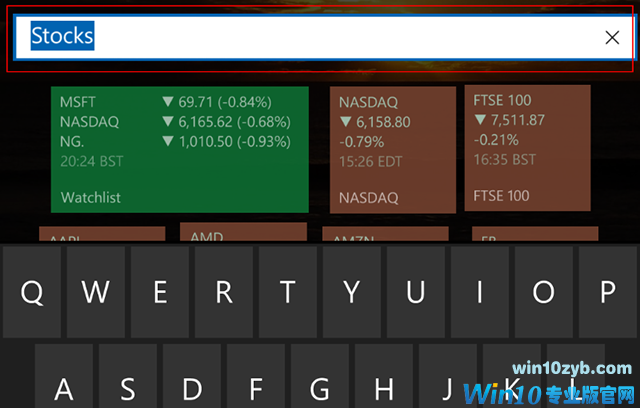
不寻常的是,实时文件夹在手机上具有比Windows 10桌面更多的功能。 如果您使用的是Windows Phone或Windows 10 Mobile,则可以通过长按扩展名称的顶部分隔符将名称添加到文件夹。 该名称将显示在“开始”屏幕上文件夹磁贴的底部。
win10技巧 - 推荐
Win10专业版下载排行
 【Win10 装机版】秋叶系统32位下载 v2025
【Win10 装机版】秋叶系统32位下载 v2025
 深度技术 Windows10 22H2 64位 专业版 V2
深度技术 Windows10 22H2 64位 专业版 V2
 系统之家 Win10 32位专业版(免激活)v2025.1
系统之家 Win10 32位专业版(免激活)v2025.1
 系统之家 Win10 64位专业版(免激活)v2025.1
系统之家 Win10 64位专业版(免激活)v2025.1
 萝卜家园 Windows10 64位 优化精简版 V20
萝卜家园 Windows10 64位 优化精简版 V20
 雨林木风 Windows10 32位 官方专业版 V20
雨林木风 Windows10 32位 官方专业版 V20
 雨林木风 Windows10 22H2 64位 V2025.12(
雨林木风 Windows10 22H2 64位 V2025.12(
 【Win10 纯净版】秋叶系统32位下载 v2025
【Win10 纯净版】秋叶系统32位下载 v2025
 【Win10 纯净版】秋叶系统64位下载 v2025
【Win10 纯净版】秋叶系统64位下载 v2025
 【Win10 装机版】秋叶系统64位下载 v2025
【Win10 装机版】秋叶系统64位下载 v2025
Win10专业版最新系统下载
 雨林木风 Windows10 22H2 64位 V2025.12(
雨林木风 Windows10 22H2 64位 V2025.12(
 雨林木风 Windows10 32位 官方专业版 V20
雨林木风 Windows10 32位 官方专业版 V20
 萝卜家园 Windows10 64位 优化精简版 V20
萝卜家园 Windows10 64位 优化精简版 V20
 萝卜家园 Windows10 32位 优化精简版 V20
萝卜家园 Windows10 32位 优化精简版 V20
 番茄花园Windows 10 专业版64位下载 v202
番茄花园Windows 10 专业版64位下载 v202
 番茄花园Windows 10 专业版32位下载 v202
番茄花园Windows 10 专业版32位下载 v202
 系统之家 Win10 64位专业版(免激活)v2025.1
系统之家 Win10 64位专业版(免激活)v2025.1
 系统之家 Win10 32位专业版(免激活)v2025.1
系统之家 Win10 32位专业版(免激活)v2025.1
 深度技术 Windows10 22H2 64位 专业版 V2
深度技术 Windows10 22H2 64位 专业版 V2
 深度技术 Windows10 32位 专业版 V2025.1
深度技术 Windows10 32位 专业版 V2025.1
Win10专业版官网,国内顶级win10专业版官方网站。
Copyright (C) Win10zyb.com, All Rights Reserved.
win10专业版官网 版权所有 cd456@qq.com 备案号:沪ICP备16006037号-1
Copyright (C) Win10zyb.com, All Rights Reserved.
win10专业版官网 版权所有 cd456@qq.com 备案号:沪ICP备16006037号-1








